카카오뱅크 이체확인증 PDF 발급 방법
연말정산이나 부가가치세 신고를 위해서 월세, 공과금 지출 내역 등을 지출 처리하고 싶다면 은행에서 이체확인증을 발급받아야 합니다. 단순히 거래내역 PDF 파일로 받게 되면 적격 증빙이 되지 않아서 서류가 받아들여지지 않기 때문입니다. 이 때 카카오뱅크를 사용하고 있다면 스마트폰과 PC를 이용해서 집에서 간단히 카카오뱅크 이체확인증을 발급 받을 수 있어서 쉽게 해결할 수 있습니다. 카카오뱅크는 온라인 플랫폼으로 모든 은행 업무를 장소 상관 없이 이용할 수 있기 때문입니다. 그래서 저도 카카오뱅크를 자주 사용하고 있으며 손쉽게 종이 인쇄 프린트 및 PDF 발급으로 은행을 방문하는 시간을 아끼는 편 입니다.
한가지 주의하실 것은 카카오뱅크 이체확인증 PDF 저장 및 발급이 기본적으로 지원되지 않는 경우가 많은데 증빙 서류를 업로드할 때 반드시 PDF 파일이 필요하시다면 소개드리는 PDF 파일로 발급하는 방법을 함께 확인하시기 바랍니다.

목차
카카오뱅크 이체확인증 발급 방법


1. 카카오뱅크 어플리케이션을 실행합니다.
2. 오른쪽 하단 더보기 탭을 클릭합니다.
3. 고객센터를 누릅니다.


4. 증명서 발급을 클릭합니다.
5. 예금을 선택합니다.


6. 이체확인증을 누릅니다.
7. 다음을 클릭합니다.

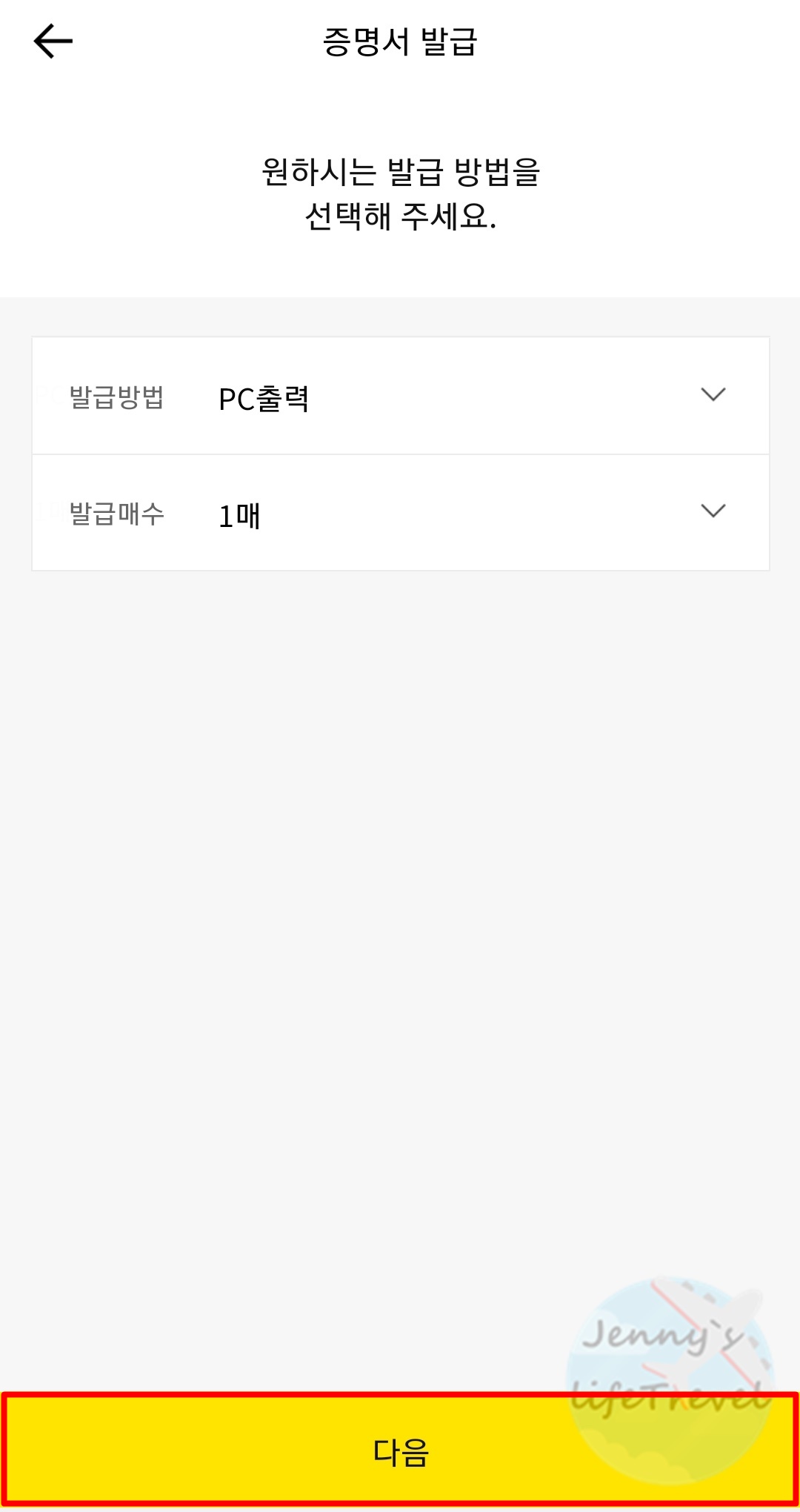
8. 발급방법을 누르고 PC출력을 선택합니다.
9. 다음을 클릭합니다.
우편 발송의 경우 우편발송료가 추가로 부과되며 영업일 기준 약 5일이 소요됩니다. 또한 등기발송으로 부재중이시거나 주소가 불명확한 경우 반송처리 될 수 있습니다.
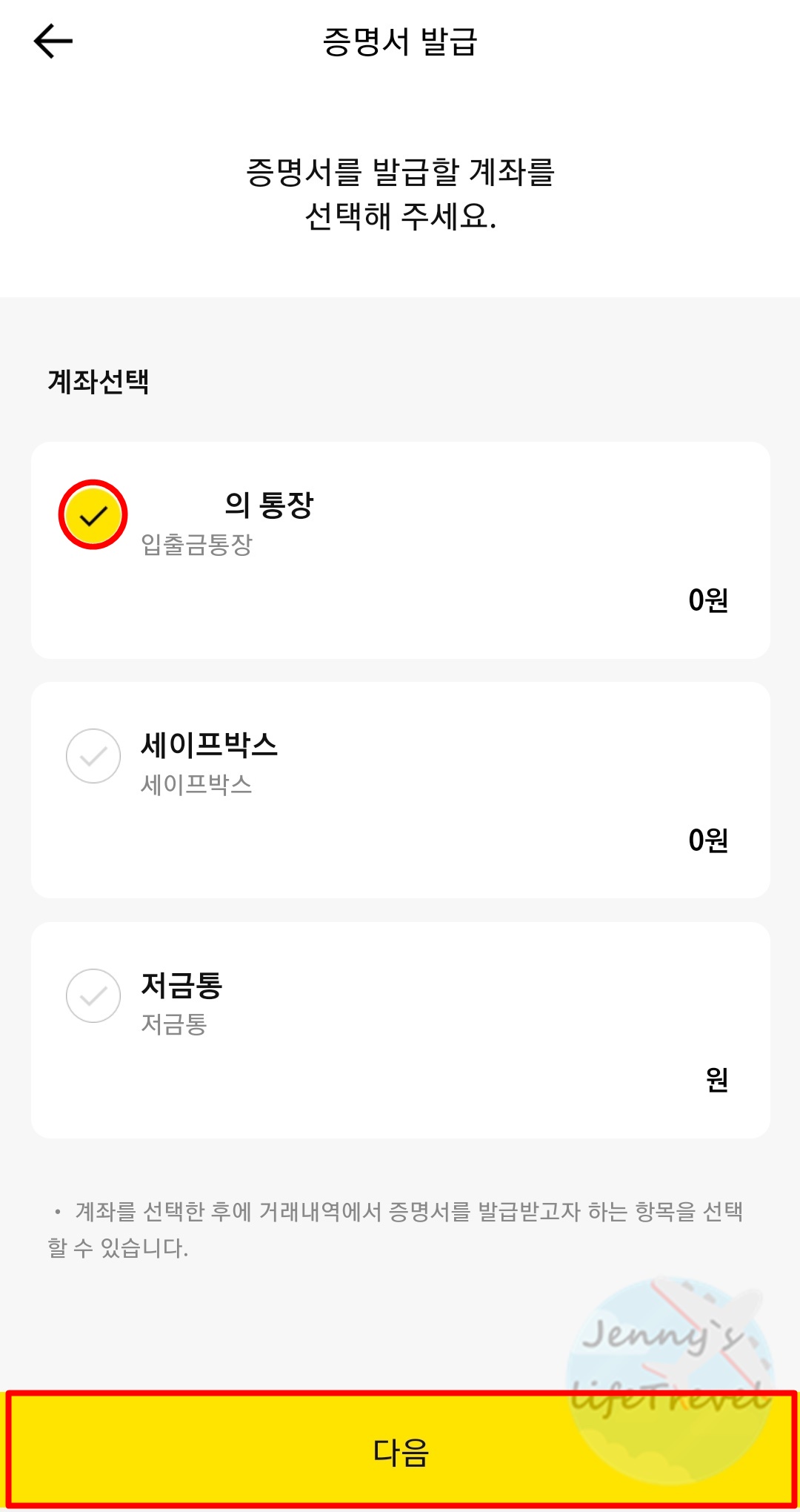
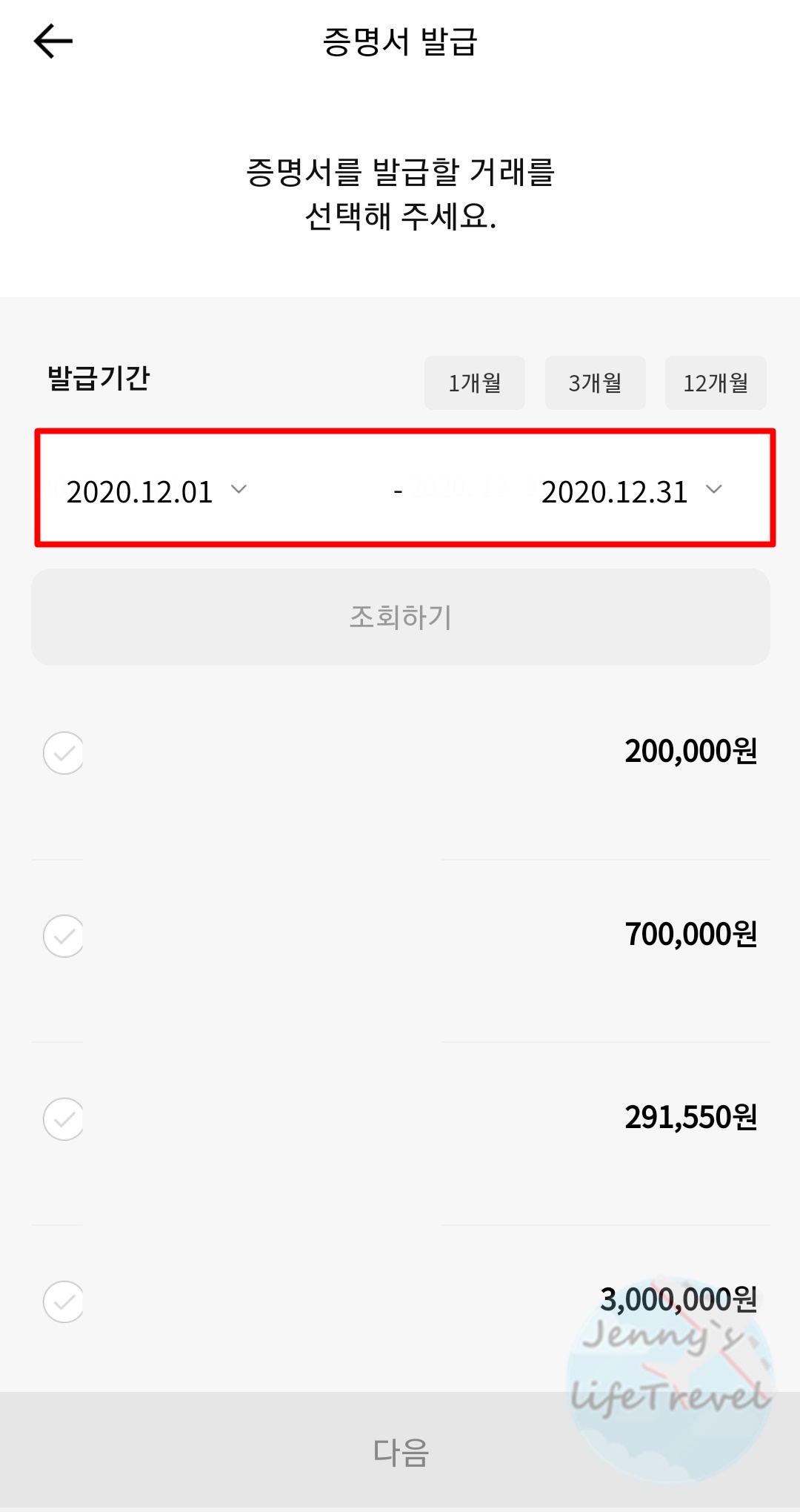
10. 증명서를 발급할 계좌를 선택한 뒤 다음을 누릅니다.
11. 카카오뱅크 이체확인증으로 발급하고 싶은 거래내역의 기간을 설정합니다.
12. 조회하기를 클릭합니다.
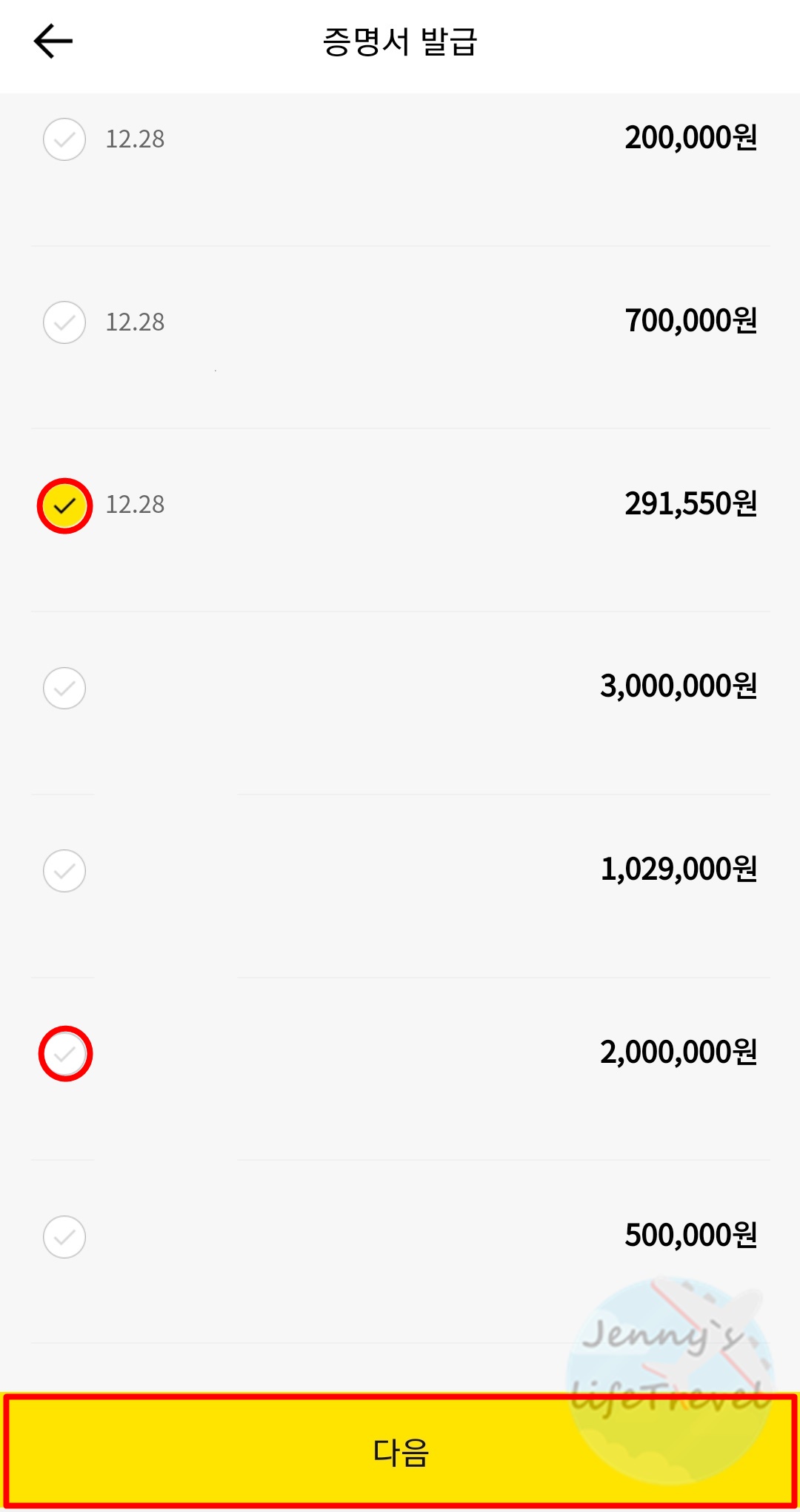
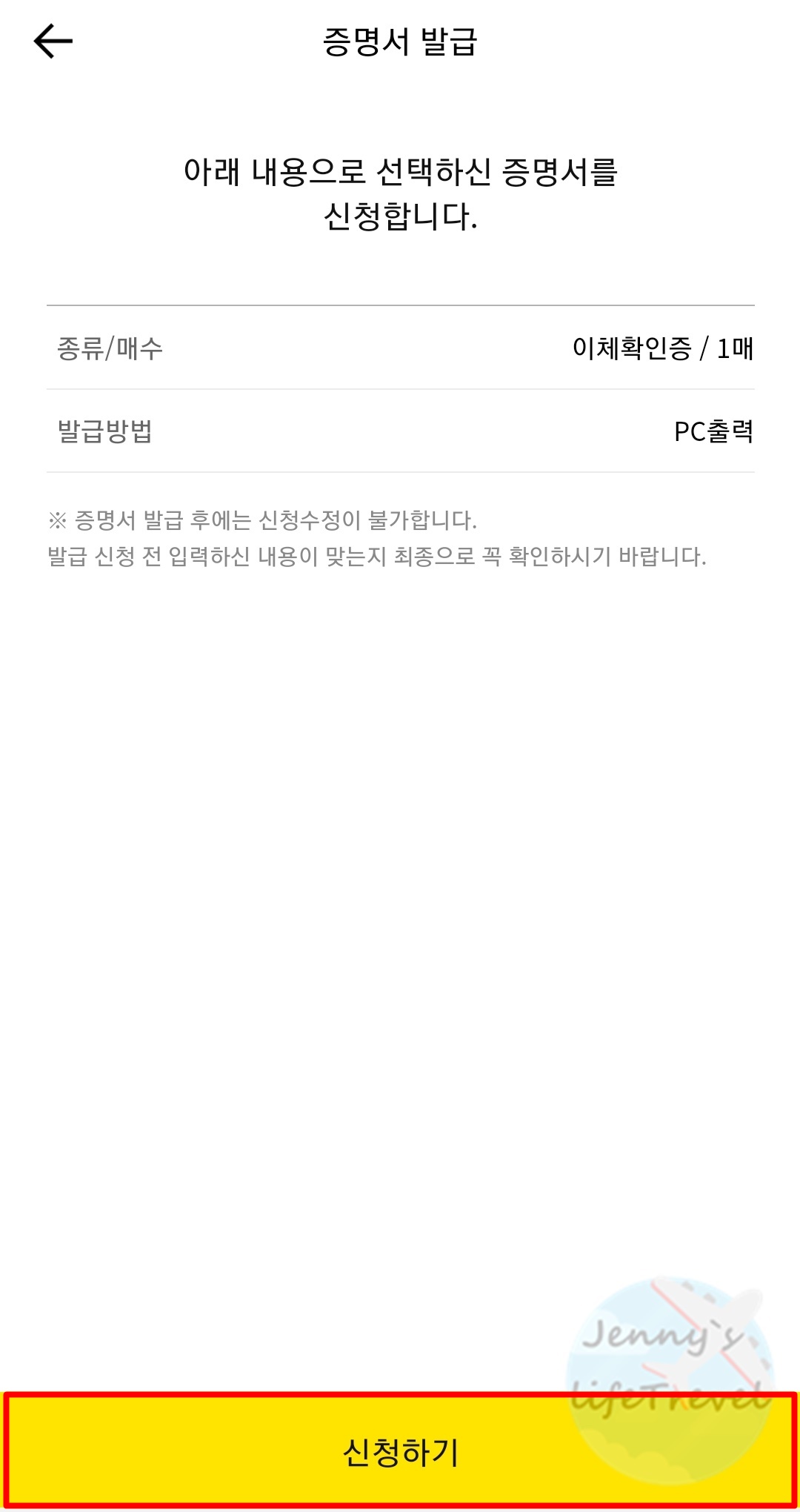
13. 이체확인증을 받고 싶은 모든 거래를 체크한 뒤 다음을 누릅니다.
14. 신청하기를 클릭합니다.

15. 증명서 신청이 완료되었습니다.
16. 컴퓨터 PC로 이동합니다.

17. 컴퓨터에서 카카오뱅크 사이트로 접속합니다.
18. 고객센터를 선택합니다.

19. 나의 증명서 발급내역을 클릭합니다.

20. 로그인을 누릅니다.

21. QR코드 또는 인증번호가 표시됩니다.
22. 스마트폰에서 카카오뱅크 어플리케이션을 실행합니다.

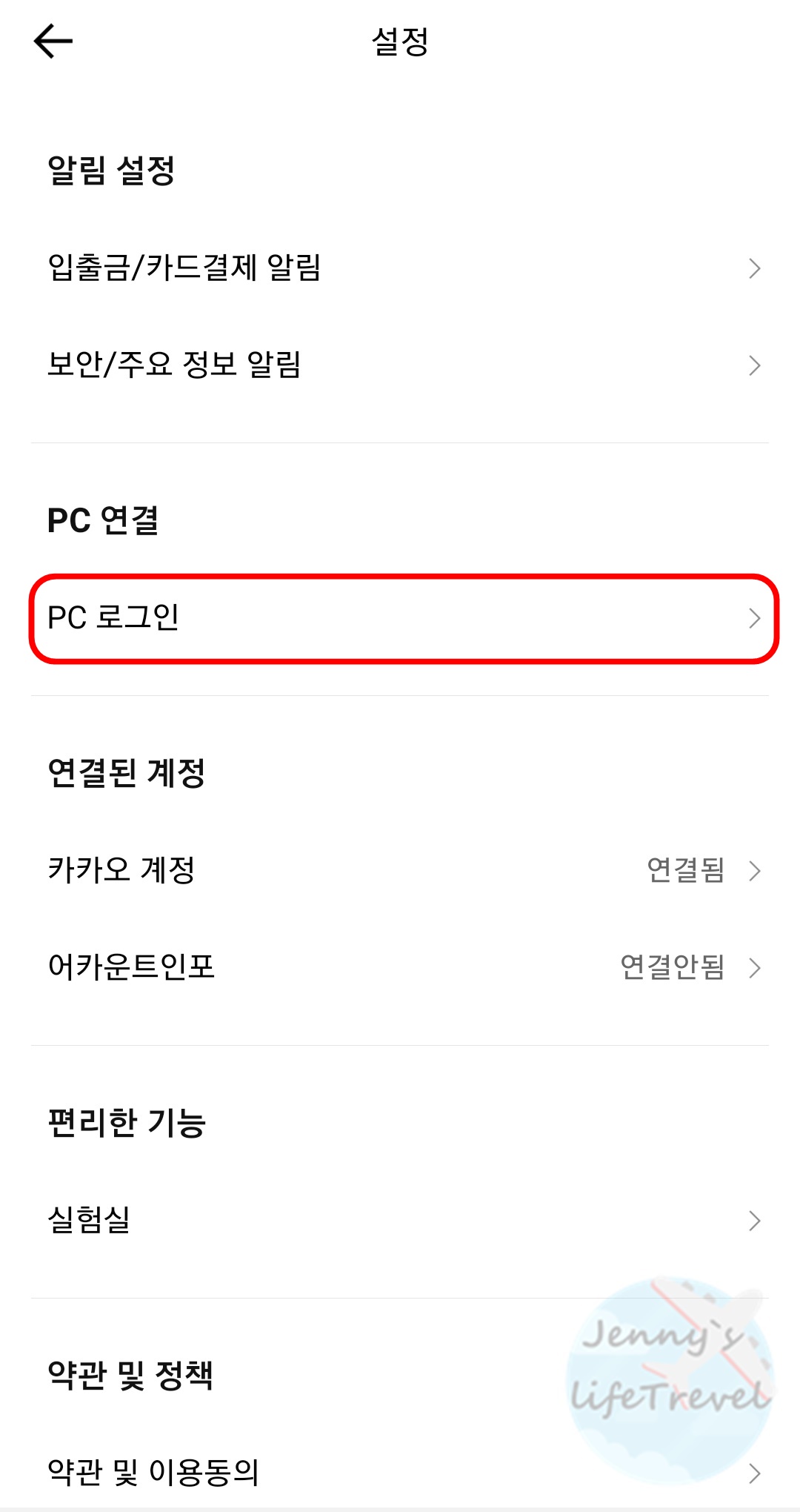
23. 더보기 탭을 누른 뒤 앱설정으로 들어갑니다.
24. PC 로그인을 클릭합니다.
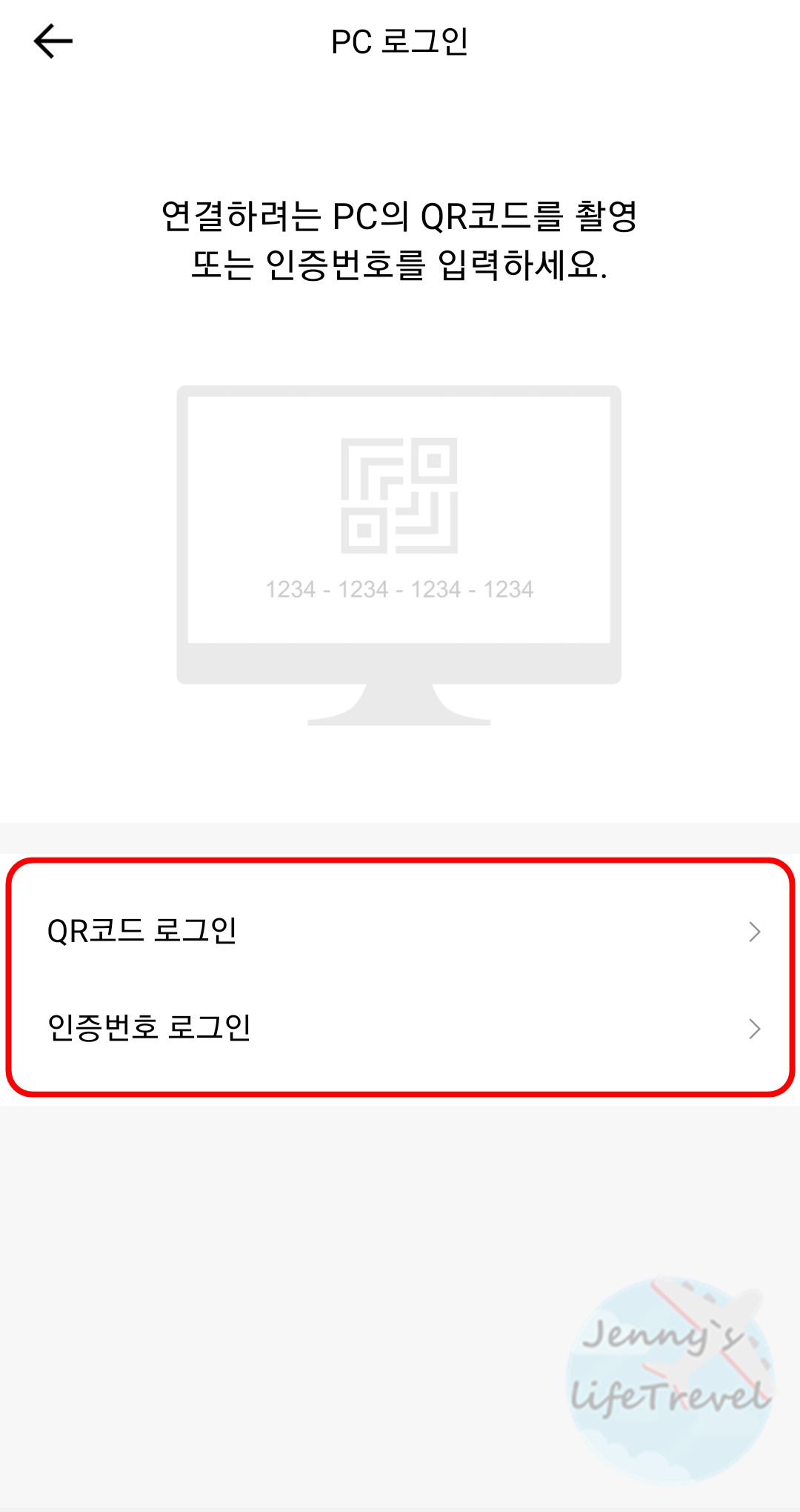

25. QR코드 로그인 또는 인증번호 로그인을 누릅니다.
26. PC에 표시된 QR코드를 촬영하거나 표시된 인증번호를 입력합니다.

27. 인증 완료 뒤 PC에서 다음 버튼을 누르면 로그인이 완료됩니다.

28. 나의 증명서 발급내역에서 출력하기를 클릭합니다.

29. 문서발급을 누릅니다.

30. 카카오뱅크 이체확인증 프린터 인쇄가 가능합니다.
카카오뱅크 이체확인증 PDF파일을 하고 싶으시다면 아래 글을 참고합니다.
카카오뱅크 이체확인증 PDF로 저장 하는법
카카오뱅크에서 프린터 선택에서 PDF를 설정하면 [지원불가] : 포트 불가 프린터, 문서 위변조 방지를 위해 현재 사용하시는 프린터 포트는 지원하지 않습니다. 지원가능한 프린터를 선택하신 후 다시 시도하십시오 안내가 표시됩니다.
이 때 PDF 파일 저장을 지원하는 모두의 프린터 프로그램을 설치하시면 쉽게 해결할 수 있습니다.

1. 모두의 프린터 사이트로 이동합니다.
2. 최신 버전을 다운로드 받습니다.
3. 카카오뱅크 프린터 선택에서 Generic 50C-2SeriesPS를 확인할 수 있으며 선택합니다.
4. 인쇄를 누르면 카카오뱅크 이체확인증을 PDF로 저장할 수 있습니다.





